- 1无需WIFI的投屏神器 爱奇艺电视果4G 来自当贝优选 作者 青春向荣_爱奇遇4g投屏器
- 2Android 启用dataBinding报错:Execution failed for task :app:mergeDebugResources Caused by: java.lang.Null_execution failed for task ':app:generatepackagelis
- 3C语言中动态内存相关的4个函数free、malloc、calloc、realloc,常⻅的动态内存的错误
- 42021-04-06_自定义a*
- 5自媒体内容创作ai写作神器:10款你一定要知道的工具! #科技#学习
- 6Waymo Open Dataset (WOD) 数据集详解(比官网详细版)
- 7华为手机百度云息屏后停止下载_华为智选车载智慧屏评测:像手机一般好用,行车体验更便捷...
- 8小程序VR全景图_小程序实现vr全景图
- 9[WinAPI]通过Windows系统CLSID(GUID)打开系统指定窗口,及部分[上帝模式]命令_26ee0668-a00a-44d7-9371-beb064c98683
- 10ArkTS-组件内转场动画_arkts组件转场动画纵向收缩
GitHub Copilot 与 JetBrains AI Assistant 使用初步使用对比_jetbrain ai assistant
赞
踩
GitHub Copilot 使用
要在 JetBrains IDE 中使用 GitHub Copilot,必须安装 GitHub Copilot 扩展。以下过程将指导您在 IntelliJ IDEA 中安装 GitHub Copilot 插件。在另一个受支持的 IDE 中安装插件的步骤可能有所不同。
-
在 JetBrains IDE 中,在 Windows 的 File 菜单下,或在 Mac 的 IDE 名称(例如 PyCharm 或 IntelliJ)下,单击 Settings。
-
在“设置”对话框的左侧菜单中,单击“插件”。
-
在“设置”对话框的顶部,单击“市场”。在搜索栏中,搜索 ,然后单击“安装”。copilot
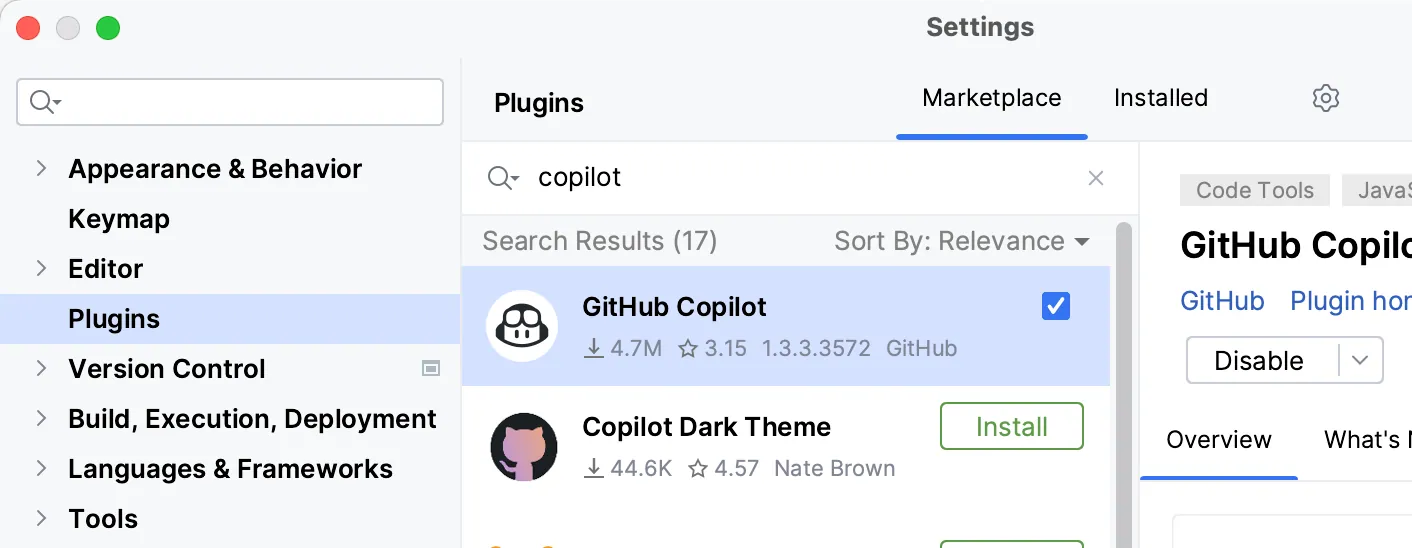
-
安装 GitHub Copilot 后,单击“重启 IDE”。
-
重新启动 JetBrains IDE 后,单击 “Tools”(工具)菜单。单击“GitHub Copilot”,然后单击“登录 GitHub”。
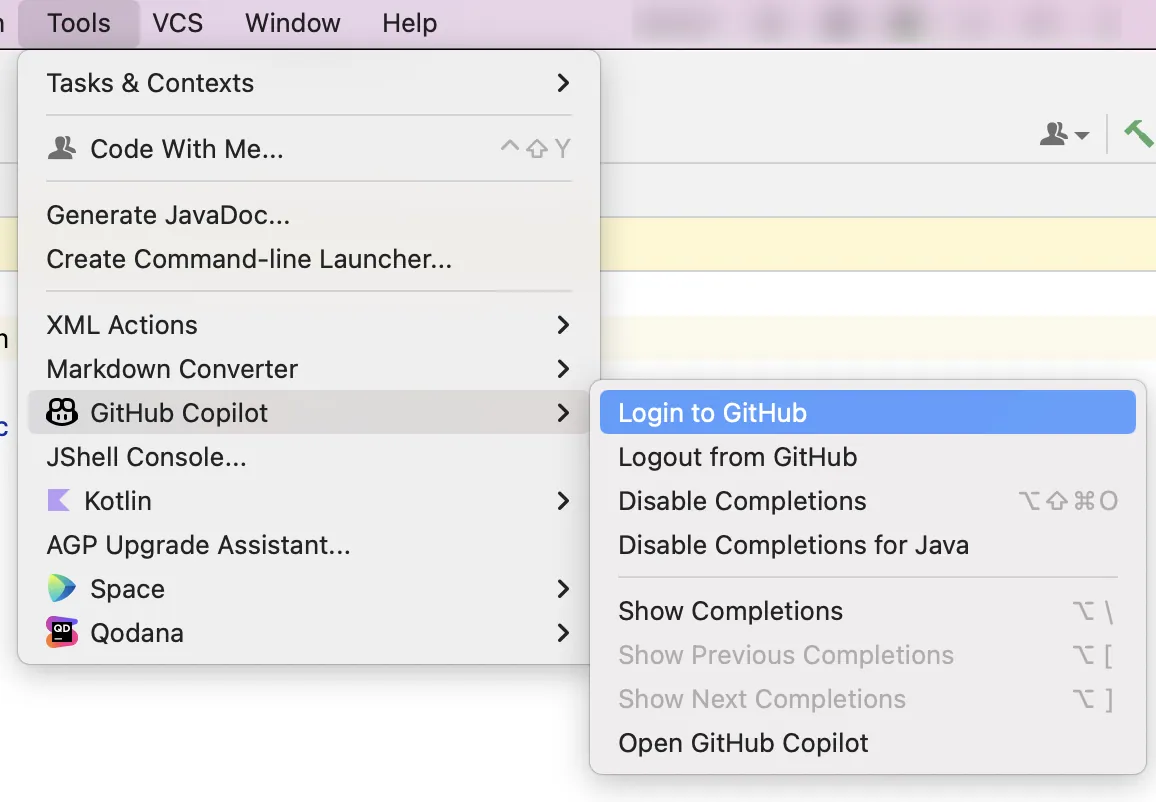
展开的“工具”菜单和“GitHub Copilot”子菜单的屏幕截图。“登录 GitHub”选项以蓝色突出显示。
-
在“登录 GitHub”对话框中,若要复制设备代码并打开设备激活窗口,请单击“复制并打开”。
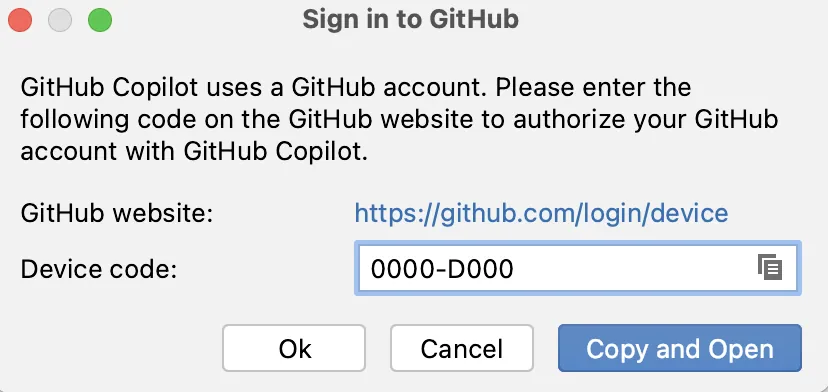
-
设备激活窗口将在浏览器中打开。粘贴设备代码,然后点按“继续”。
-
GitHub 将请求 GitHub Copilot 的必要权限。若要批准这些权限,请单击“授权 GitHub Copilot 插件”。
-
权限获得批准后,JetBrains IDE 将显示确认信息。要开始使用 GitHub Copilot,请单击“确定”
使用
四、用法
-
写一段注释简明扼要说明目的,然后回车稍等片刻,此时右下角机器人图标会转圈
注:先写注释,再写代码,或反过来,先写代码,后写注释均可
-
出现灰色代码提示的时候
Tab 可以快速补全;
Ctrl+Enter 会给出最多十个建议;
Alt+] 是下一个;
Alt+[ 是上一个;
也可以根据提示,直接在chat中引导内容生成
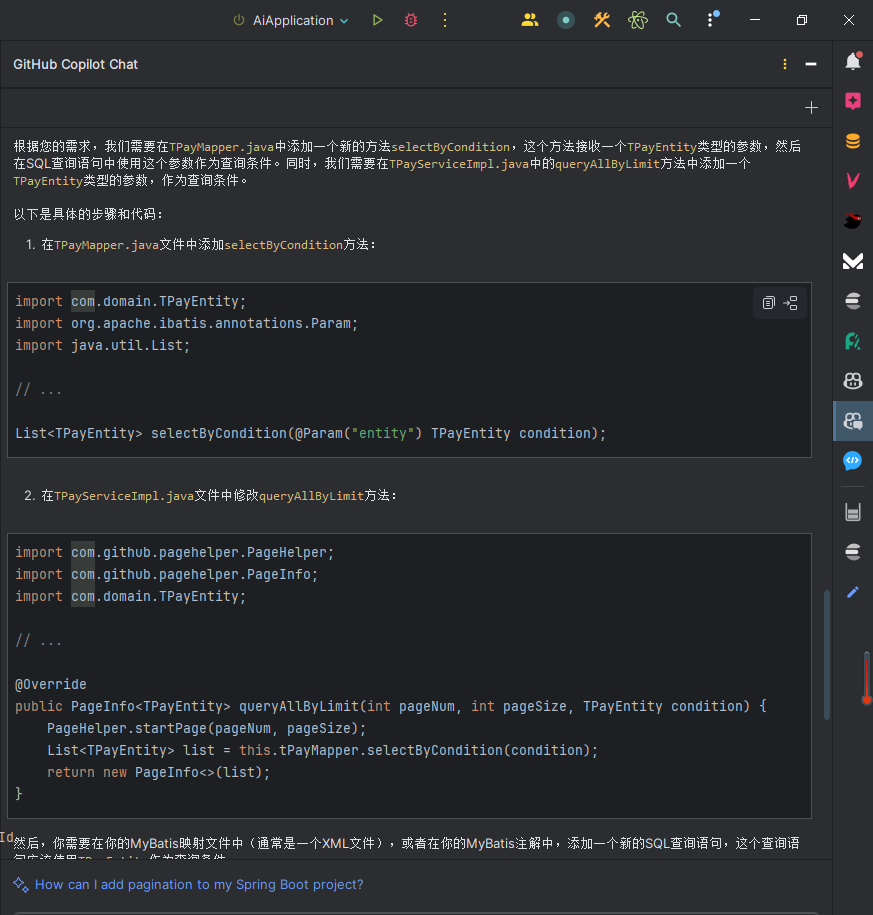
JetBrains AI Assistant
最近,JetBrains IDE 重磅推出了自己的 AI 助手,AI Assistant。号称,借助 JetBrains AI,您最喜爱的工具将获得新能力,同时您可以轻松获得更多信息。将自己从重复性任务中解放出来,以前所未有的方式保持流畅。
只需在聊天中提出问题,AI Assistant 就会自动使用项目上下文中的必要详细信息来补充您的查询。无需复制和粘贴代码片段,只需为 JetBrains AI 提供“解释打开文件中的代码”或“将 MyClass 重写为抽象类”等任务。
几乎所有的开发工具都支持新推出的AI Service服务。
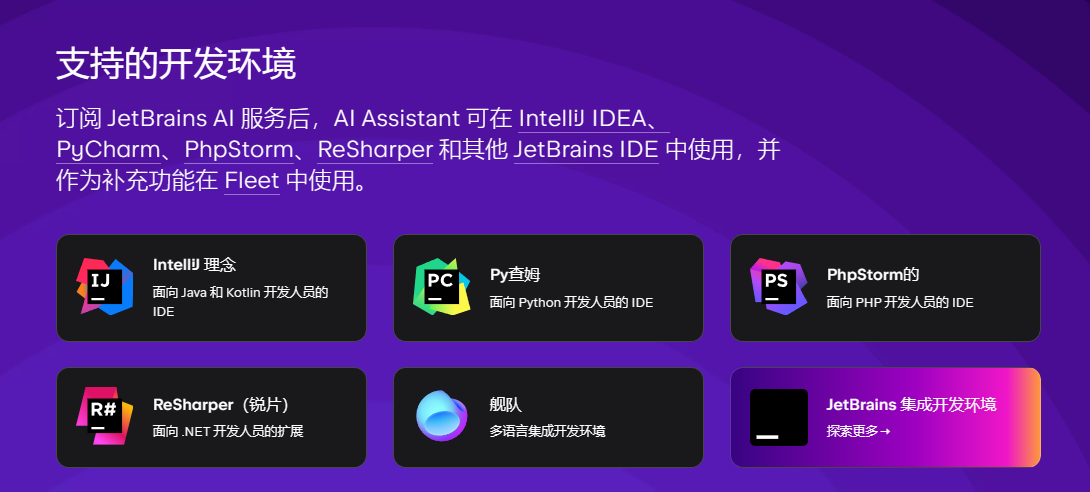
支持的功能特性也是非常多,价格通copilot一样都是10美元一个月。
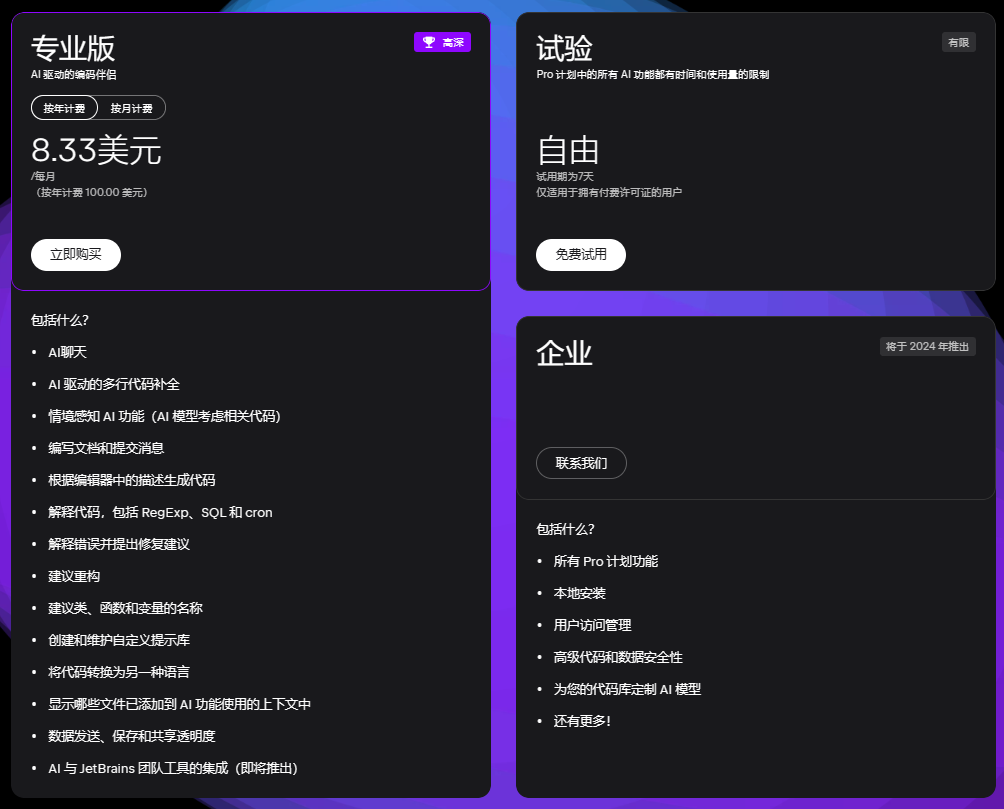
使用
AI Assistant 能够解释代码。
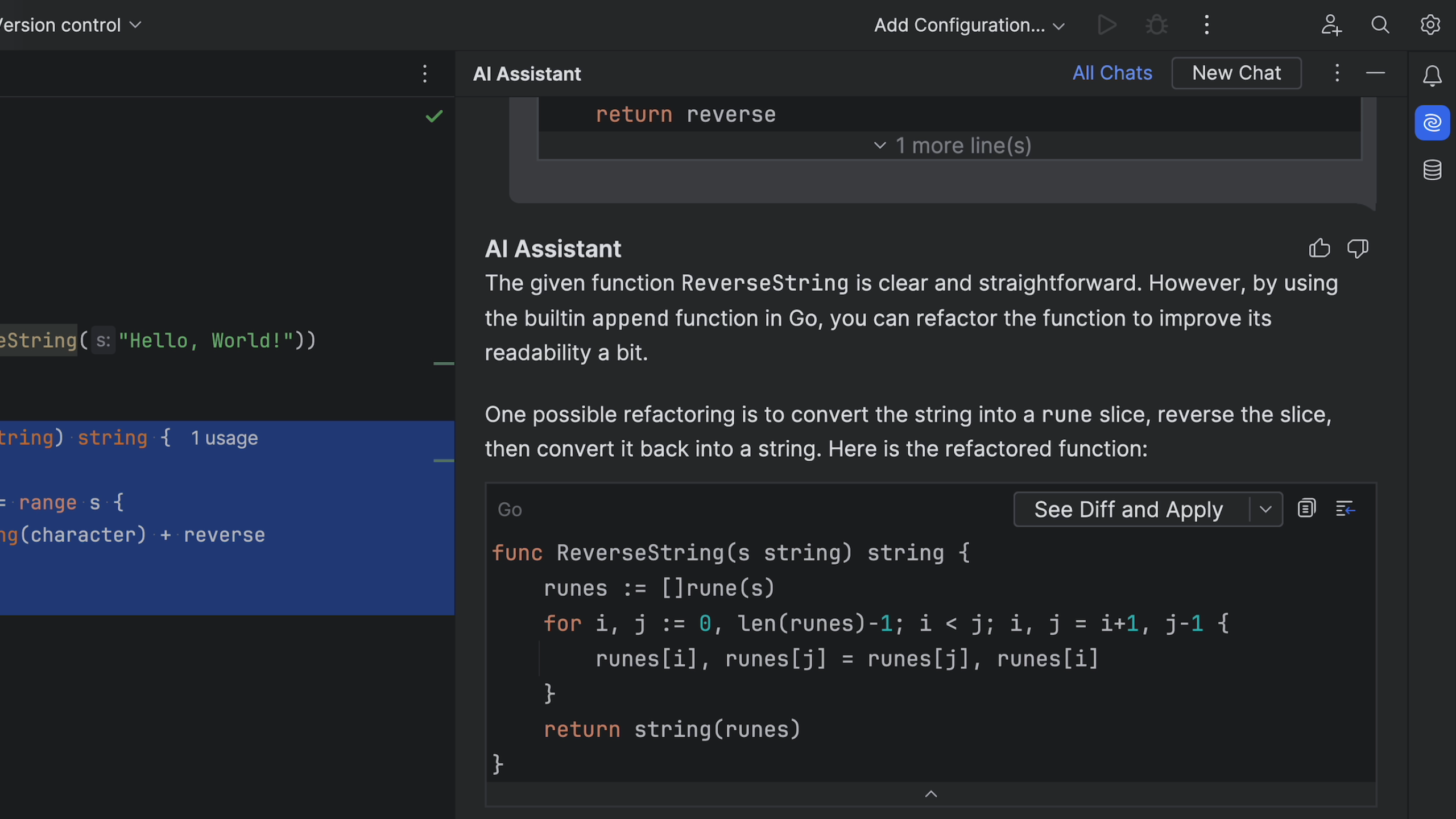
采纳 AI Assistant 的提示。
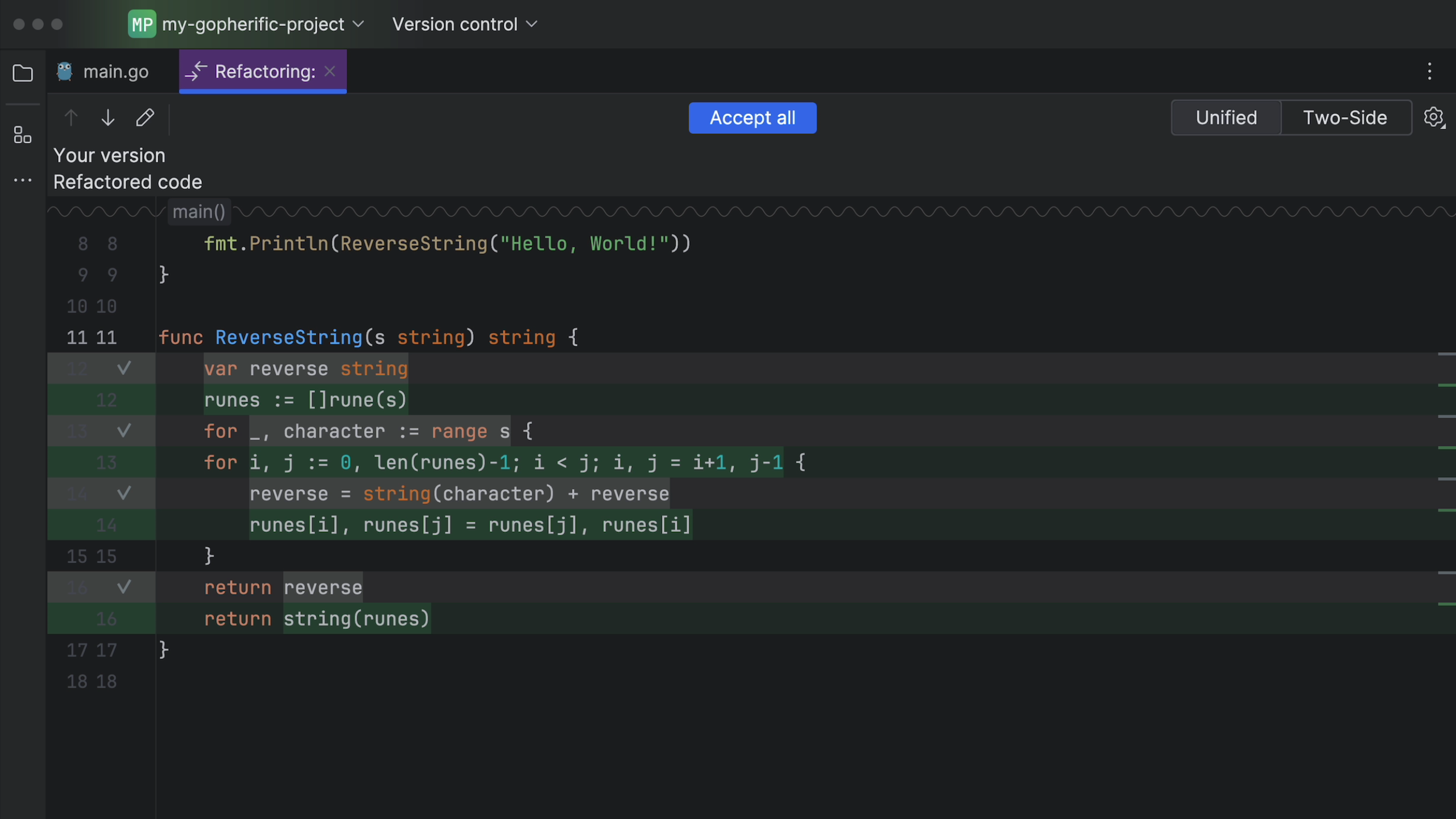
代码补全
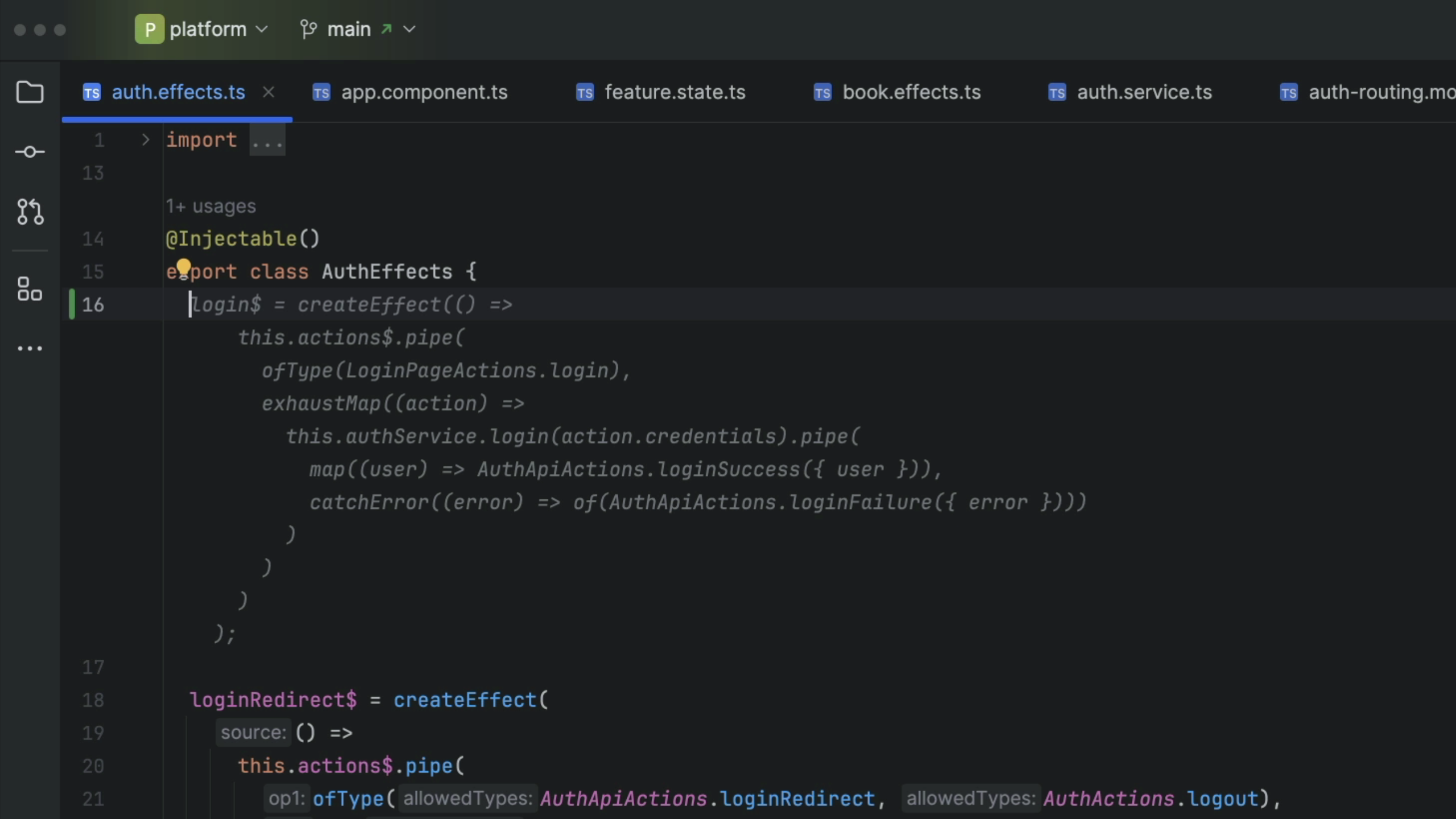
编写文档
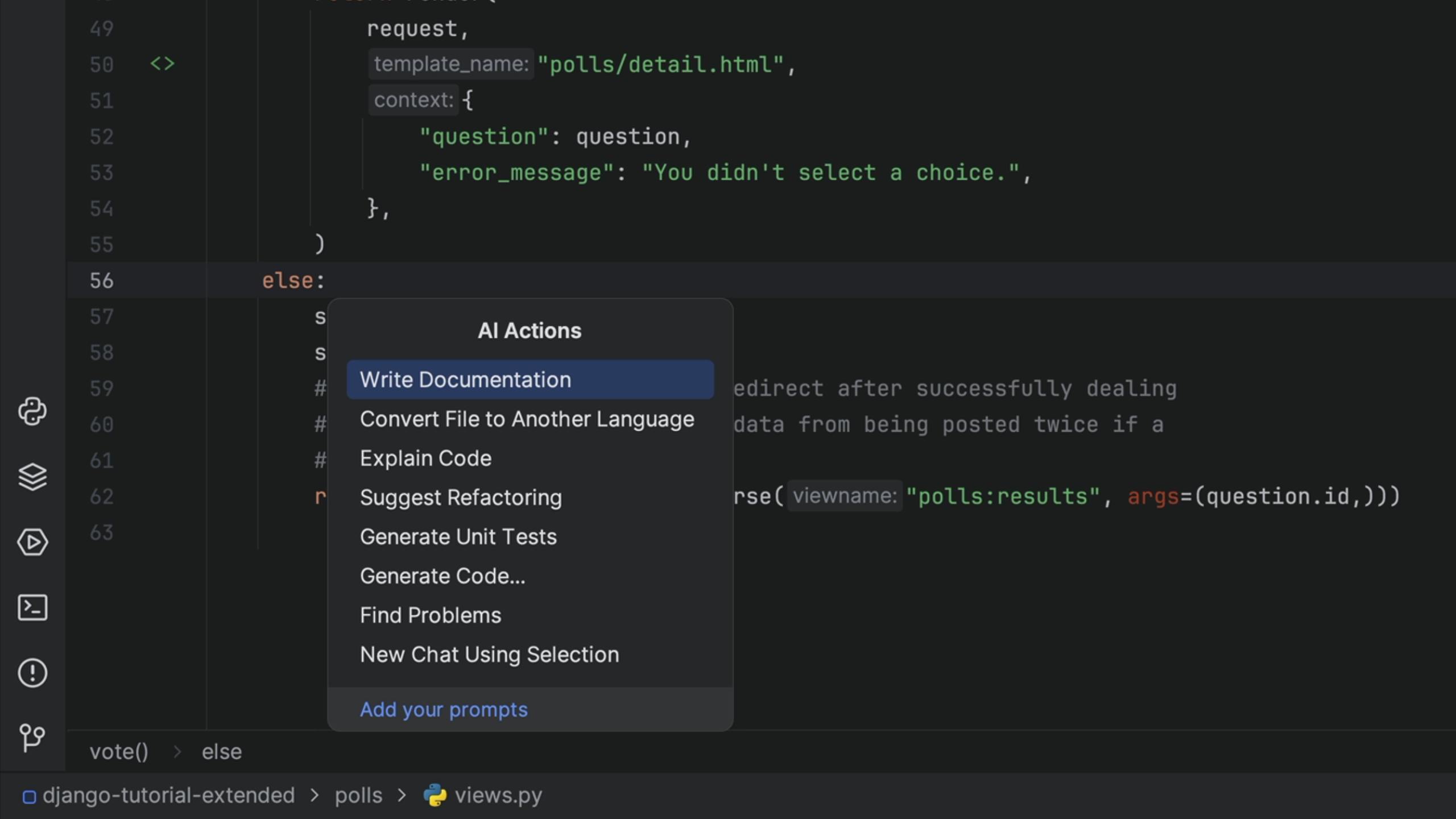
总结
Copilot可以直接在 Visual Studio、VS Code 和 Neovim 等流行工具以及 JetBrains 的 IDE 中使用,它能够分析大量的代码上下文,AI Assistant是Jetbrains 专门定制的工具,在Idea,pycharm等开发工具中集成的更好。 这两种工具都通过自动编写简单的样板代码来提高开发人员的工作效率,并且可以通过让开发人员将更多时间花在更高级别的任务上来提高开发人员的工作效率,都能够用于解释代码、建议最佳实践、生成测试和修复错误。Copilot 与 JetBrains AI Assistant 订阅费用都为每月 10 美元。
本文由 mdnice 多平台发布



